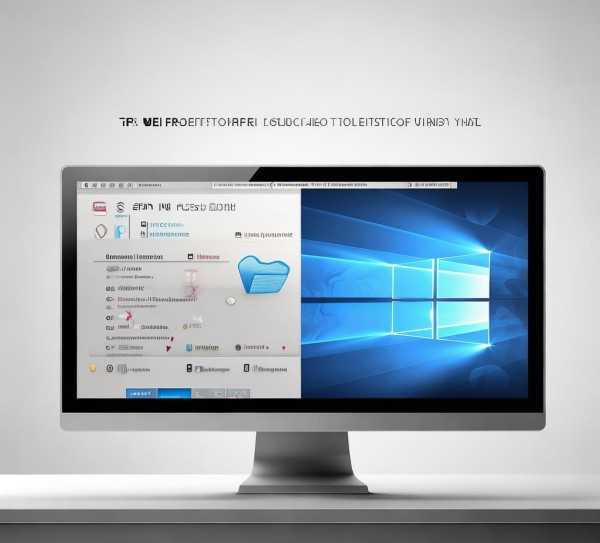Mac与Windows无缝连接,文件传输攻略,共享数据无障碍
随着科技的迅猛进步,Mac和Windows操作系统已成为广大用户日常工作中不可或缺的工具,尽管两者在界面设计和操作习惯上各有千秋,但在实际应用中,我们常常需要在Mac和Windows系统之间进行文件交换,本文将详细解析如何在Mac和Windows之间进行文件传输,助您轻松实现跨平台的数据共享。
使用外部存储设备
利用U盘、移动硬盘等外部存储设备是Mac和Windows之间传输文件最便捷的方式,以下是具体步骤:
- 将所需文件复制到U盘或移动硬盘上。
- 将U盘或移动硬盘插入Mac或Windows电脑。
- 在相应系统中,打开U盘或移动硬盘的文件夹,找到目标文件,或将其移动到本地文件夹。
注意事项
- 建议使用FAT32或exFAT格式的存储设备,以便在Mac和Windows之间通用。
- 部分格式的文件(如系统文件、加密文件等)可能无法直接在两种系统间传输。
使用共享
在Windows系统中
- 打开“控制面板”,点击“网络和共享中心”。
- 选择“更改高级共享设置”。
- 在“文件共享”选项中,选择“启用文件共享”。
- 点击“确定”保存设置。
在Mac系统中
- 打开“系统偏好设置”,点击“共享”。
- 勾选“文件共享”选项。
- 点击“+”号添加共享文件夹。
- 设置共享文件夹的权限,点击“共享”按钮。
注意事项
- 确保两台电脑处于同一局域网内。
- 为了提高安全性,建议设置复杂的共享密码。
使用第三方软件
文件传输软件如WinSCP、Transmit等,可以在Mac和Windows之间实现快速、安全的文件传输。
使用方法
- 下载并安装对应的软件。
- 配置好连接,如IP地址、端口、用户名、密码等。
- 点击“连接”按钮,即可在两个系统间传输文件。
注意事项
- 部分软件可能需要付费。
- 使用第三方软件时,请注意选择正规渠道下载,避免下载恶意软件。
使用云存储服务
云存储服务如Dropbox、网盘等,可以实现Mac和Windows之间的跨文件同步。
使用方法
- 登录云存储服务。
- 将文件上传到云存储空间。
- 在另一台电脑上登录同一云存储服务,下载或同步文件。
注意事项
- 云存储服务可能存在一定的存储空间限制。
- 部分云存储服务可能需要付费。
Mac和Windows之间传输文件有多种方法,您可以根据实际需求选择合适的方式,无论是使用外部存储设备、共享,还是第三方软件和云存储服务,都能帮助您轻松实现跨平台的数据共享,希望本文能为您提供帮助。